电脑两个桌面怎么删除一个 win10如何删除一个桌面
更新时间:2023-12-15 11:04:48作者:yang
在如今的数字化时代,电脑已经成为我们生活中不可或缺的一部分,使用电脑的过程中,我们常常需要多个桌面来整理和管理我们的任务和应用程序。有时候我们可能会发现自己不需要或者不再使用某个桌面,这时候我们就需要删除它。对于使用Windows 10操作系统的用户来说,删除一个桌面可能会有些困惑。究竟如何删除一个桌面呢?接下来我们将一起探讨这个问题。
具体方法:
1.点击电脑任务栏上的「任务视图」。
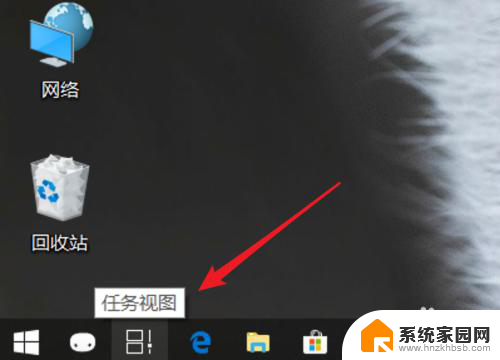
2.点击后,在上方会看到一个「新建桌面」的选项,点击它。
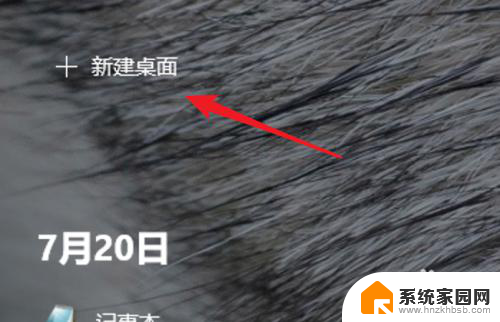
3.点击后,就新增了一个桌面了,从上方可以看到现在有二个桌面了。
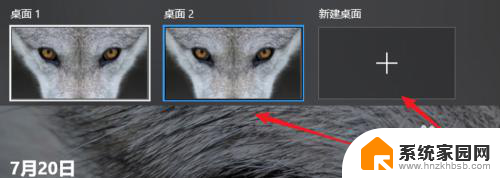
4.可以创建多个桌面的,现在创建有4个桌面了。
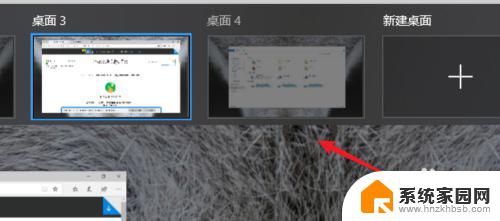
5.可以在不同的桌面上运行不同的应用程序。比如一个打开了浏览器,一个打开了文件夹。
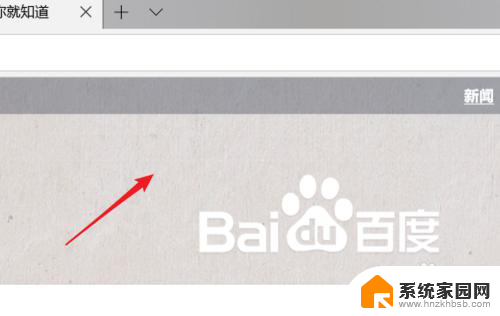
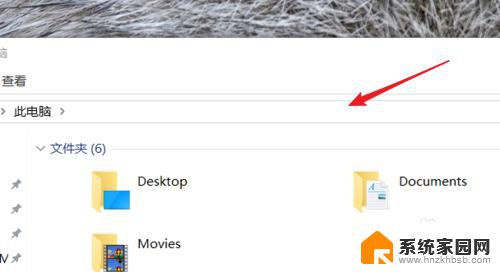
6.怎么删除一个桌面?把鼠标放到一个桌面上时,就会显示有一个关闭按钮的。点击这个关闭按钮。
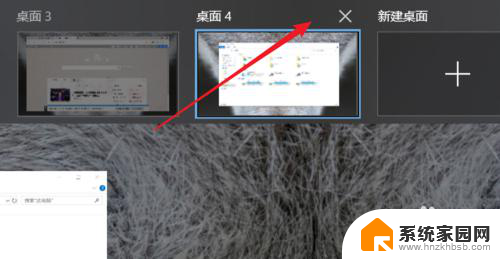
7.删除了一个桌面了。该桌面上运行的程序会自动放到它上一个桌面里的。
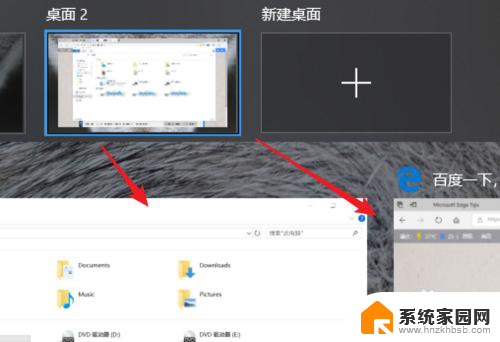
以上是关于如何删除电脑上的两个桌面的全部内容,如果您遇到相同情况,可以按照我的方法解决。
电脑两个桌面怎么删除一个 win10如何删除一个桌面相关教程
- 电脑启动有两个系统怎么删除一个 如何删除win10开机多余的系统
- win10文件无法删除,在另一个程序打开 win10电脑文件无法删除提示在另一个程序中打开怎么办
- 桌面回收站图标怎么删除 Win10如何删除桌面回收站图标
- win10登入怎么删除一个账号用另一个账号 windows10删除账户后数据恢复
- 电脑里的小鸟壁纸怎么删除 Win10如何删除小鸟壁纸桌面背景
- 电脑win10桌面 Win10如何在两个桌面之间切换
- win10怎么关闭切换桌面 win10如何切换两个桌面
- 电脑桌面删除后要刷新才能去除 如何解决Win10删除桌面文件需要刷新才会消失的问题
- windows10桌面图标左上角有个小框 Win10桌面图标被选中框如何消除
- win10桌面图标带了一个白块 win10桌面图标出现方块怎么办
- win十电脑为什么新建不了文件夹 win10桌面右键无法新建文件夹解决方法
- uefi怎么备份win10系统 如何创建Win10系统备份
- windows输入法切换快捷键设置 Win10输入法切换快捷键Shift修改方法
- windows10从哪看显卡 笔记本电脑显卡信息怎么查看
- win10桌面图标边框 电脑桌面边框颜色修改
- windows10开机进入安全模式快捷键 win10安全模式进入教程
win10系统教程推荐
- 1 windows输入法切换快捷键设置 Win10输入法切换快捷键Shift修改方法
- 2 windows10从哪看显卡 笔记本电脑显卡信息怎么查看
- 3 windows10开机进入安全模式快捷键 win10安全模式进入教程
- 4 win系统激活时间 win10怎么看系统激活时间
- 5 如何更改windows10开机密码 笔记本开机密码如何修改
- 6 win10怎么找自动下载的流氓软件 win10搜索程序的方法
- 7 win10怎么允许防火墙 怎么设置防火墙允许特定IP地址
- 8 win10电脑密码忘记怎么办破解 笔记本电脑登录密码忘记了怎么办
- 9 window10系统怎么调字体大小 笔记本怎么调整字体大小
- 10 笔记本win10wifi不可用 笔记本连接不上公共场所的无线网络怎么办